Crittografia Facile su Mac: Proteggi i Tuoi File!
- Home
- Supporto
- Renee Secure Silo
- Crittografia Facile su Mac: Proteggi i Tuoi File!
Sommario
Proteggete i vostri file importanti su Mac crittografandoli con una password; scoprite i metodi più efficaci in questo articolo.
Metodo 1: Crittografia di file/cartelle con Utility Disco
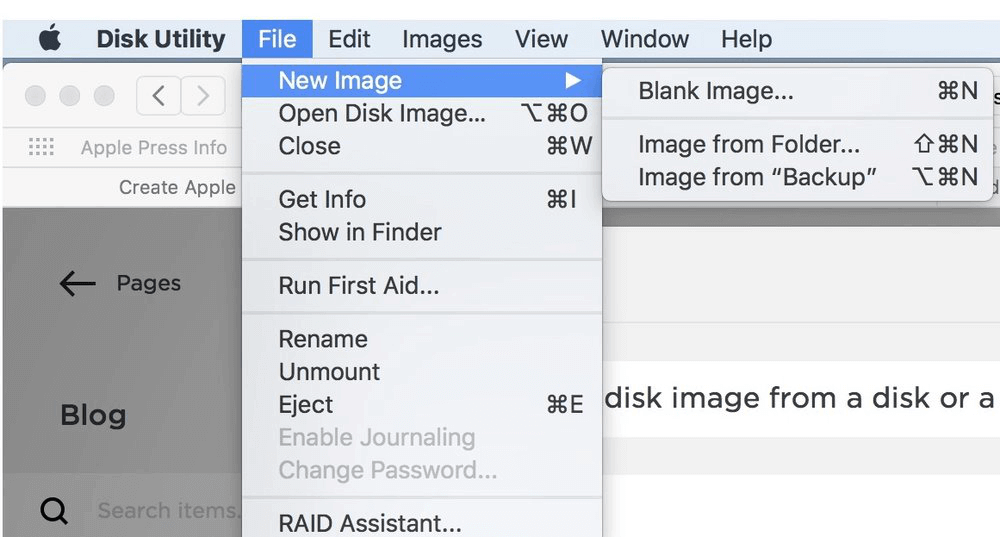
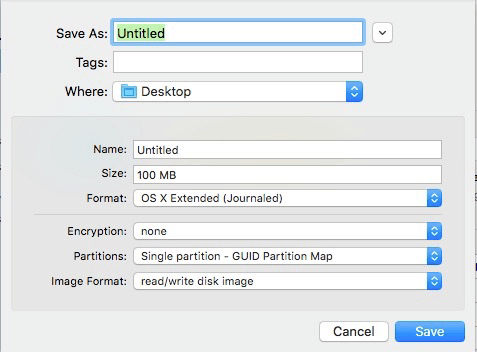
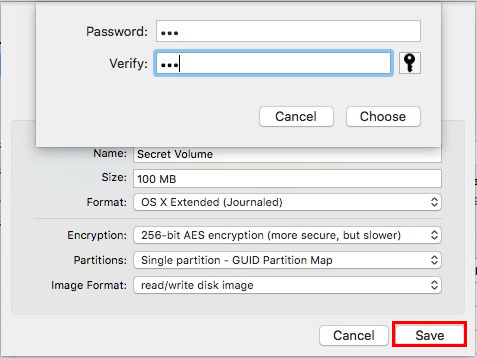
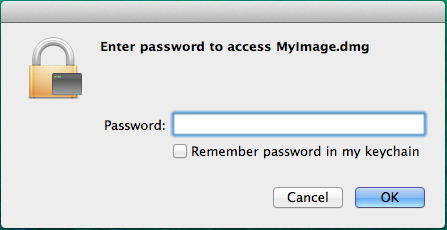
Metodo 2: Utilizzare il comando Openssl per crittografare i file
2. Esegui il comando e imposta un passcode per il file.
3. Successivamente, controlla il file crittografato sul desktop.
Opens e aes-256-cbc indicano le modalità di crittografia.
-in~ /Desktop /Foto.jpg è l’indirizzo del file di destinazione che si desidera criptare.
-out~ /Desktop /Encrypted.file indica la posizione di memorizzazione del file dopo la crittografia.
Si può digitare il comando [ openssl aes-256-cbc -in -d~ /Desktop/Encrypted.file -out~ /Desktop /Foto.jpg ] per decifrare il file.
Metodo 3: Crittografia del documento con WPS Office
2. Fare clic sul pulsante Menu e selezionare [ Informazioni sul file ] > [ Crittografia ].
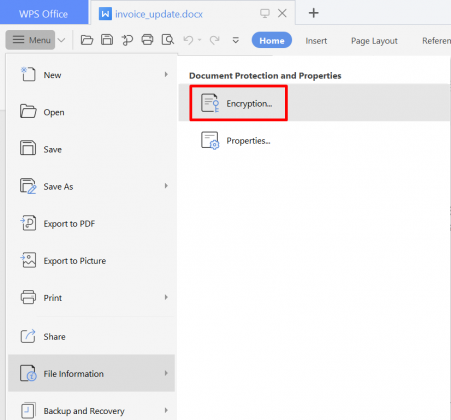
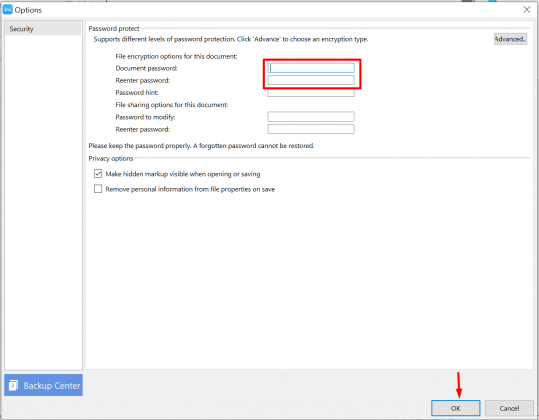
5. La prossima volta, inserisci la password corretta per aprire il file.
Metodo 4: Utilizzare Rar Sharp per crittografare file/cartelle
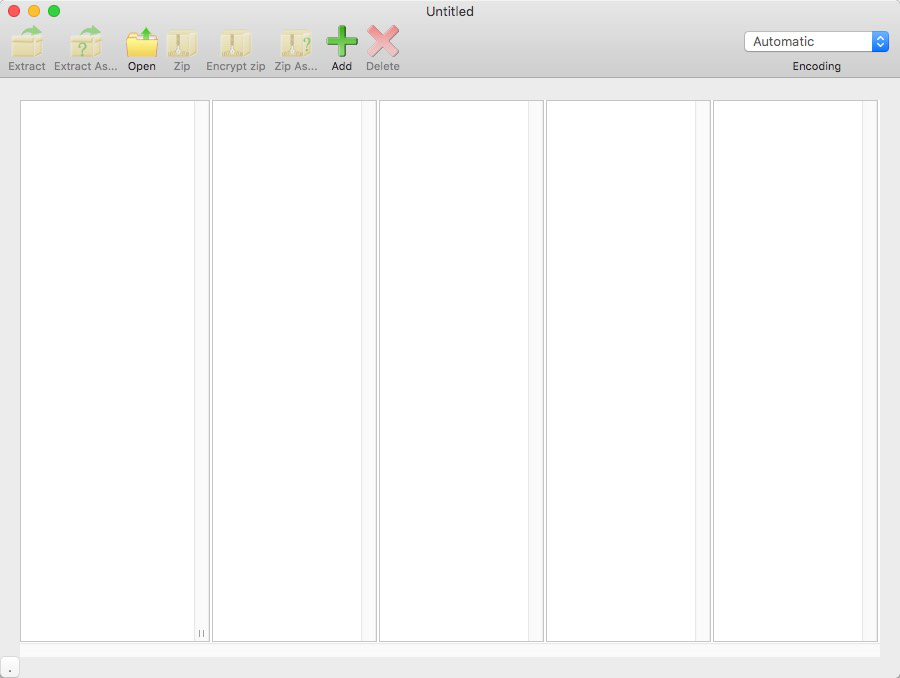
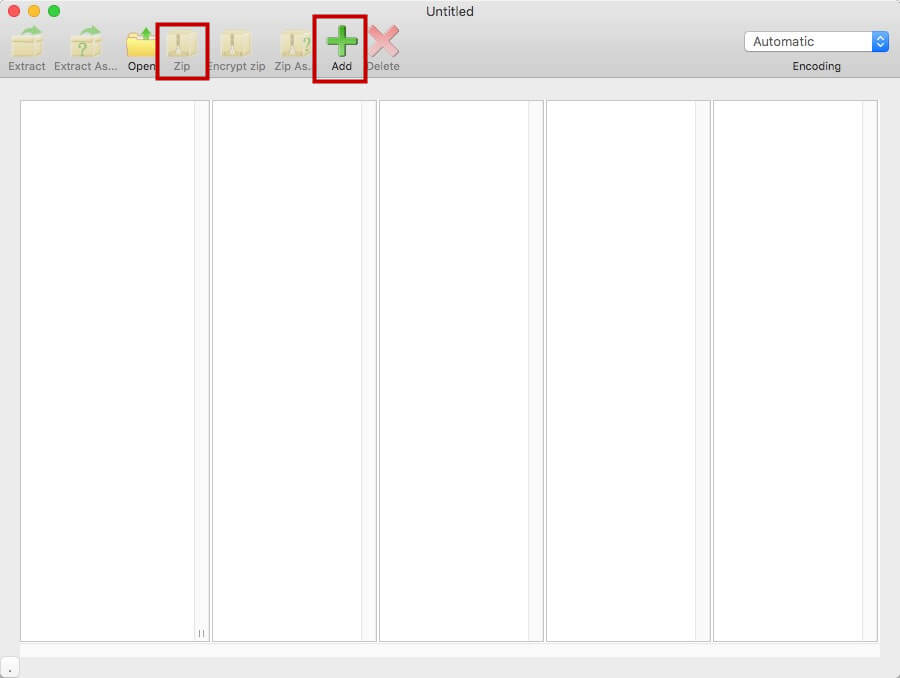
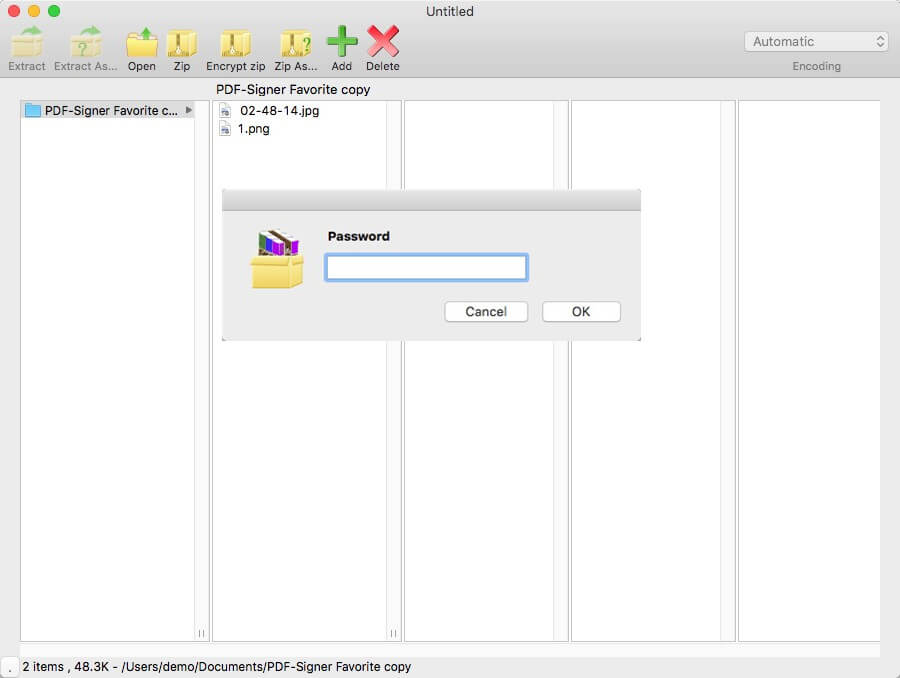
Inoltre, per evitare perdite di dati, Renee SecureSilo può nascondere e mascherare i file. Per ulteriore protezione,Blocco USB Renee può impedire a unità USB, porte, siti Web e programmi non autorizzati di accedere al tuo computer.

Facile da usare I file possono essere crittografati e protetti con pochi semplici clic.
Protezione completa Le operazioni di protezione come nascondere e bloccare possono essere eseguite su file locali o file su disco U.
Buona riservatezza Il formato crittografato non viene divulgato per evitare perdite di privacy.
Crittografia a compressione Supporta operazioni di compressione e crittografia su file arbitrari, aumentando la sicurezza dei trasferimenti di file.
Prevenire la rottura Puoi impostare fino a 5 tentativi di password per impedire il cracking della forza bruta
Facile da usare I file possono essere crittografati e protetti con pochi semplici clic.
Protezione completa Le operazioni di protezione come nascondere e bloccare possono essere eseguite su file locali o file su disco U.
Buona riservatezza Il formato crittografato non viene divulgato per evitare perdite di privacy.
Articoli correlativi :
Ottimizza la Sicurezza Online: Gestisci le Password Come un Esperto!
06-01-2024
Sabrina : Per gestire efficacemente centinaia di account e password, l'uso di un gestore di password è una soluzione ottimale.
Proteggi la tua Cartella Dropbox: Sicurezza con Password Avanzata!
06-01-2024
Giorgio : Oltre 100 milioni di utenti scelgono Dropbox per l'archiviazione dei file; la protezione dei dati riservati è possibile...
Trucchi Rapidi per Nascondere File su Windows: Scopri Come!
27-12-2023
Roberto : Scopri metodi sicuri e rapidi per occultare file e cartelle riservate su Windows 10, proteggendo la tua privacy...
Gestione Password Safari: Sicurezza e Comodità in un Clic
27-12-2023
Giorgio : iOS consente di recuperare o eliminare le credenziali salvate in Safari tramite Impostazioni > Password e Sicurezza.


